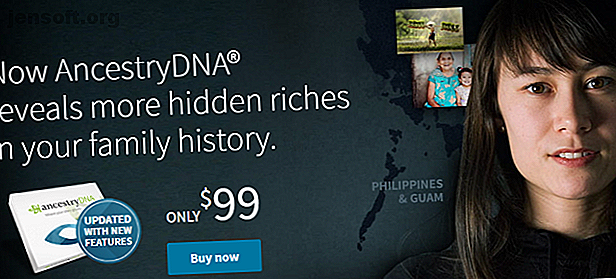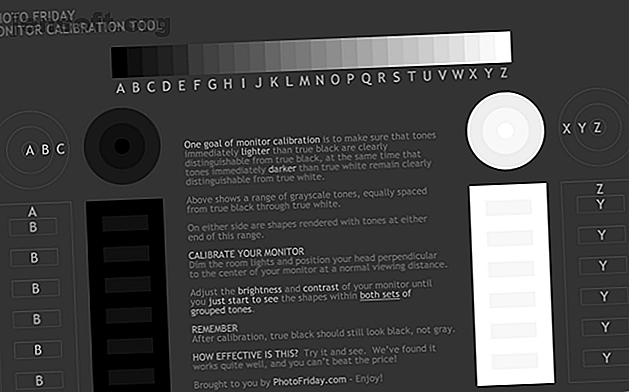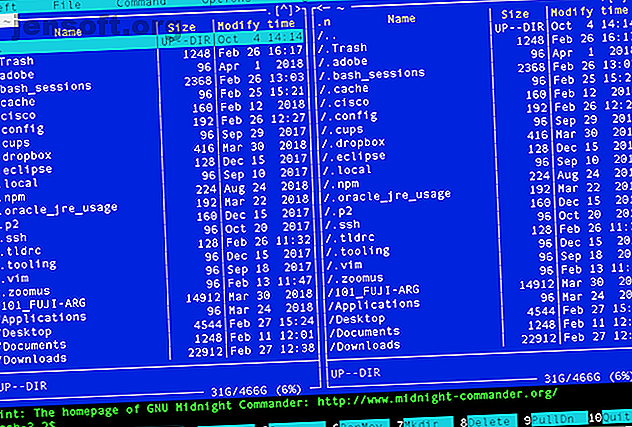
Les 8 applications Homebrew les plus utiles à installer sur Mac
Publicité
Homebrew se présente comme «le gestionnaire de paquets manquant pour macOS». Mais comment pouvez-vous le mettre à profit?
Comme vous pouvez probablement le voir d'après le nom, un gestionnaire de paquets est un programme qui vous permet de gérer des packages logiciels. Ceux-ci installent des applications, des applets et d’autres petites choses pour améliorer votre expérience informatique quotidienne.
Jetons un coup d'œil à ce que Homebrew peut faire avec des applications pratiques pour votre Mac.
Prérequis pour utiliser Homebrew
Suivez ces étapes pour configurer tout ce dont vous avez besoin pour installer les applications décrites ici.
Installer Homebrew
Tout d'abord, vous devez ouvrir Terminal pour installer Homebrew sur votre Mac. Comment installer des applications Mac dans un terminal avec Homebrew Comment installer des applications Mac dans un terminal avec Homebrew Saviez-vous que vous pouvez installer un logiciel Mac dans un terminal? Voici comment utiliser Homebrew pour installer facilement les applications Mac. Lire la suite . Pendant que vous y êtes, installez-vous également. Cela va ouvrir la gamme des options disponibles pour vous.
Installer Python
L’installation des langages de programmation est l’une des tâches élémentaires de Homebrew. Beaucoup de logiciels open source, en particulier, sont construits avec Python.
Python 2 est standard dans macOS, mais vous devez installer Python 3 séparément. De plus, vous devez installer pip, le gestionnaire de paquets Python.
Commande pour installer Python: brew install python
Commande pour installer pip: sudo easy_install pip
Outils de ligne de commande Xcode (CLT)
Ensuite, assurez-vous que Xcode est installé. Vous pouvez télécharger Xcode gratuitement sur le Mac App Store.
Une fois que tout est défini, vous pouvez installer les outils de ligne de commande via Xcode lui-même ou via la ligne de commande à l'aide de la commande suivante:
xcode-select -install Vous êtes maintenant prêt à tirer parti de l'incroyable pouvoir de Homebrew.
1. plugins ql
Lorsque vous sélectionnez un fichier sur votre Mac et que vous appuyez sur l' espace, Quick Look affiche un aperçu du fichier que vous souhaitez ouvrir. macOS Mojave a considérablement amélioré cette fonctionnalité, vous permettant même de créer des annotations et des modifications dans Quick Look lui-même.
Vous pouvez améliorer la fonctionnalité Quick Look avec ql, une série de plug-ins qui améliorent ce que Quick Look peut vous dire.
- qlimagesize: prévisualisez la taille des images en mégaoctets, ainsi que leur résolution en pixels.
- qlcolorcode: affiche un aperçu des fichiers de code source et affiche leur syntaxe en surbrillance.
- qlmarkdown: Aperçu des fichiers compatibles avec Markdown.
- suspicious-package: prévisualisez tous les packages d'installation Apple standard (ceux se terminant par PKG) et voyez exactement ce qu'il installera et où, avec les scripts de pré-installation et de post-installation.
Il existe une pléthore de plugins ql supplémentaires disponibles. Celles-ci vous permettent de tout prévisualiser, des fichiers JSON aux fichiers ZIP.
Commande pour installer tous les plugins ql: brew install qlcolorcode qlstephen qlmarkdown quicklook-json webpquicklook suspicious-package quicklookase qlvideo qlImageSize
2. mas
Retirez l’interface graphique des téléchargements de vos applications Mac en installant mas, le programme d’installation CLI du Mac App Store. Cela vous permet d'installer des applications à partir de l'App Store directement à partir de la ligne de commande.
Vous pouvez rechercher des applications, installer toutes les mises à jour existantes, imprimer le numéro de version d'une application dans le magasin, etc. Il existe même une option amusante appelée Lucky qui installera le tout premier résultat de recherche. Essayez si vous osez.
Commande à installer: brew install mas
3. commandant de minuit
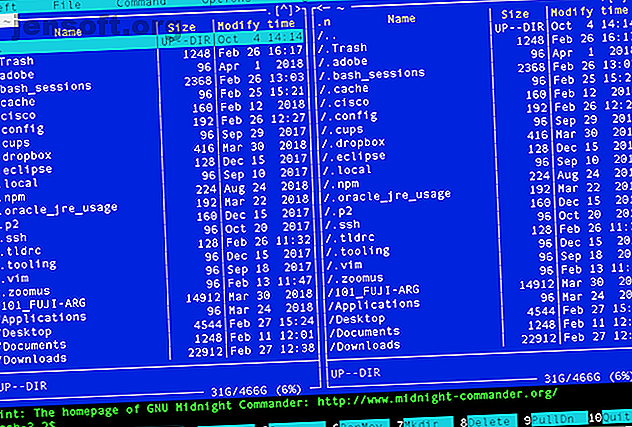
Cette puissante application tente de combiner le meilleur du Finder et de la ligne de commande en créant un gestionnaire de fichiers interactif directement dans la fenêtre du terminal.
Midnight-Commander vous permet de rechercher la structure de votre répertoire à l'aide de clics ou des flèches du clavier. Vous pouvez comparer les répertoires de droite et de gauche pour avoir une idée rapide de la taille des fichiers, de la structure des répertoires, etc.
Après l’installation, vous pouvez lancer midnight-commander avec la commande mc .
Commande à installer: brew install midnight-commander
4. speedtest-cli
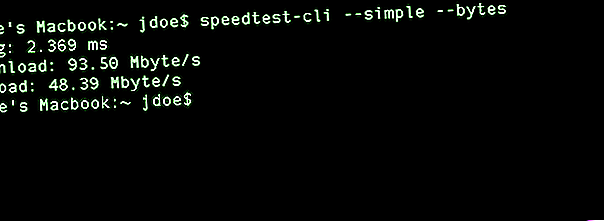
Remarque: Ce programme nécessite pip, le gestionnaire de packages Python. Nous avons fourni des instructions pour installer pip plus tôt.
speedtest-cli vous permet de tester rapidement la vitesse de votre connexion Internet directement depuis la ligne de commande.
Les options populaires incluent:
--bytes : Affiche la sortie en octets au lieu de bits (n'oubliez pas qu'il existe huit bits pour un octet, de sorte qu'une connexion d'un gigabit par seconde est réellement de 125 mégaoctets par seconde).
--simple : affiche uniquement les informations de base (vitesse du ping, vitesse de téléchargement et vitesse de téléchargement), ce qui est probablement tout ce que vous voulez savoir.
Commande à installer: pip install speedtest-cli
5. mot de passe wifi
Remarque: Vous devez disposer du CLT mis à jour de XCode pour que cela fonctionne (voir ci-dessus).
Après une authentification par trousseau, le mot de passe Wi-Fi de l'application affiche le mot de passe Wi-Fi du réseau auquel vous êtes actuellement connecté ou d'un autre réseau de votre trousseau.
Commande à installer: brew install wifi-password
6. tldr
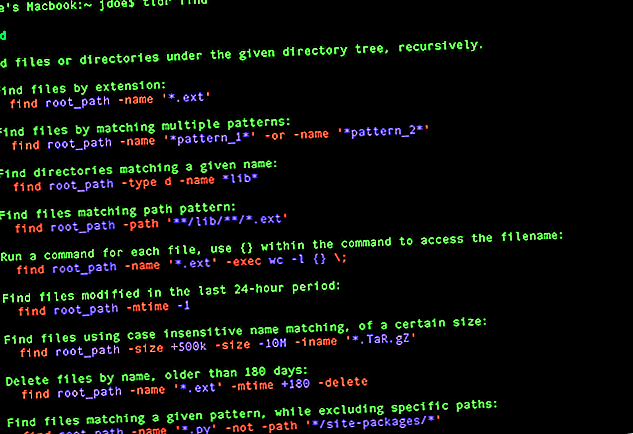
Quiconque a déjà utilisé des scripts bash sait à quel point les pages de manuel peuvent être précieuses (et denses et illisibles).
Si vous souhaitez simplement obtenir une liste rapide des options disponibles pour ls ou la syntaxe de find, tldr est une ressource inestimable. C'est comme si vous aviez votre propre copain de codage assis juste à côté de vous, traduisant la commande man en termes plus conviviaux.
Commande à installer: brew install tldr
7. archey
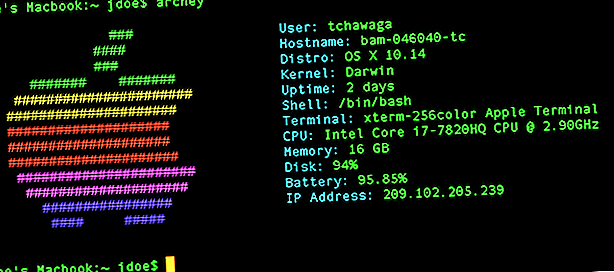
Avez-vous déjà voulu afficher la vitesse fulgurante de votre système moderne et le contraster avec juste un soupçon de nostalgie? Archey est là pour vous aider. Cette jolie application monofonction affichera les informations de votre système dans Terminal, à côté d'une icône Apple textuelle de style rétro. Ce n'est qu'un moyen amusant d'obtenir un look rétro sur votre Mac.
Commande à installer: brew install archey
8. htop
En tant que version en ligne de commande d’Activity Monitor, top est puissant mais laisse beaucoup à désirer. Il affiche de nombreuses informations utiles sur les processus en cours d'exécution sur votre ordinateur, mais il est presque impossible de naviguer. Si vous souhaitez sélectionner un processus ou le supprimer, vous pouvez également redémarrer votre ordinateur dans le temps nécessaire pour comprendre comment procéder avec top .
Entrez htop, l'application en ligne de commande homebrew pouvant être installée en haut de la page . Il est facile de naviguer, il est facile de sélectionner des processus, et les tuer n'est pas un casse-tête. L'application met en évidence différents types de données en utilisant différentes couleurs, ce qui facilite la lecture et la digestion des informations que vous voyez.
Commande à installer: brew install htop
Approfondissez vos connaissances avec les logiciels Open Source
Espérons que ces applications vous ont montré à quel point les outils de ligne de commande peuvent être puissants. Maintenant que le potentiel de Homebrew vous a ouvert l'appétit, perdez-vous dans un autre excellent logiciel gratuit et open source pour Mac 15 applications Mac Open-Source gratuites à installer 15 vous devez installer 15 applications Mac Free-Source gratuites à installer Voulez-vous utiliser des logiciels Open Source? logiciel sur votre Mac? Ces applications macOS sont open-source, géniales et, mieux encore, gratuites! Lire la suite . Une fois que vous plongez, il est difficile de revenir en arrière.
En savoir plus sur: Invite de commandes, Installer des logiciels, Applications Mac, Python, Terminal.